의문
문제: Windows 10에서 잘못된 드라이버 업데이트 Microsoft – WPD – 2/22/2016 12:00:00 AM - 5.2.5326.4762를 제거하는 방법은 무엇입니까?
여러분, 안녕하세요. 최신 Windows 10 업데이트를 설치하고 얼마 지나지 않아 OS가 자동 및 MTP 모드에서 My Sansa Clip+를 인식하지 못하게 되었습니다. 무엇이 문제인지 확인하려고 했고 드라이버 목록에서 "Microsoft – WPD – 2/22/2016 12:00:00 AM – 5.2.5326.4762"라는 이름을 발견했습니다. 내가 기억하는 한 이전에는 없었습니다. 그 의미는 무엇입니까?
해결 답변
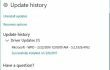
어제 Microsoft는 2017년 3월 8일에 드라이버 업데이트를 설치한 Windows 10 사용자에 대한 공식 경고를 발표했습니다. 회사는 잘못된 장치 드라이버 업데이트가 출시되었음을 인정했으며 다음과 같이 나열됩니다. Microsoft – WPD – 2016년 2월 22일 오전 12:00:00 – 5.2.5326.4762 설치된 Windows 업데이트 목록에서 이 업데이트가 장치에 치명적인 손상을 일으키지는 않았지만 Windows 10 커뮤니티의 소규모 그룹은 결함이 있는 드라이버 업데이트가 휴대용 장치의 연결된 전화기에 대한 액세스를 차단한다고 보고했습니다.
Microsoft는 잘못된 드라이버 업데이트 Microsoft – WPD – 2/22/2016 12:00:00 AM – 5.2.5326.4762가 같은 날 Windows Update에서 제거되었다는 사실을 공식적으로 승인했습니다. 그럼에도 불구하고 분석에 따르면 소규모 Windows 10 사용자 그룹이 업데이트가 제거되기 전에 설치한 것으로 나타났습니다. 해당 업데이트를 설치했는지 여부가 의심되는 경우 Win 키 + I top을 클릭하여 설정 앱을 연 다음 업데이트 및 보안을 열고 Windows 업데이트를 열고 업데이트 기록을 선택합니다. 목록에 Microsoft – WPD – 2/22/2016 12:00:00 AM – 5.2.5326.4762 업데이트가 포함되어 있는 경우 시스템 오작동을 방지하기 위해 제거해야 합니다.
Windows 10에서 잘못된 드라이버 업데이트 Microsoft – WPD – 2/22/2016 12:00:00 AM – 5.2.5326.4762를 제거하는 방법은 무엇입니까?
이 파일을 제거하려면 라이센스 버전을 구입해야 합니다. 이미지 변경 이미지 변경 소프트웨어를 제거합니다.
방법 1. 드라이버의 변경 사항을 되돌리고 드라이버가 다시 설치되지 않도록 방지
- 딸깍 하는 소리 윈키 + X 그리고 선택 기기 관리자.
- 옆에 노란색과 빨간색 표시가 있는 장치를 찾습니다(이 장치는 업데이트로 인해 액세스가 차단된 휴대폰 또는 다른 휴대용 장치여야 함).
- 해당 장치를 마우스 오른쪽 버튼으로 클릭하고 드라이버 소프트웨어를 업데이트합니다.
- 그런 다음 시스템을 재부팅하고 방금 업데이트한 장치를 다시 연결합니다.
- 그런 다음 열기 기기 관리자 다시 이전에 업데이트한 장치를 마우스 오른쪽 버튼으로 클릭합니다.
- 새 창이 열리면 선택 내 컴퓨터에서 드라이버 소프트웨어 찾아보기.
- 딸깍 하는 소리 내 컴퓨터에서 사용 가능한 드라이버 목록에서 선택하겠습니다.
- 표시 호환되는 하드웨어 표시 상자를 선택하고 MTP USB 장치.
- 딸깍 하는 소리 다음 그리고 설치를 진행합니다.
- 그런 다음 Windows 10 OS에서 모바일 장치 또는 다른 휴대용 장치를 감지해야 합니다.
그런 다음 결함이 있는 드라이버가 다시 설치되는 것을 방지하기 위해 몇 가지 예방 조치를 취해야 합니다. 이를 위해 다음을 수행하십시오.
- 딸깍 하는 소리 윈키 + X 그리고 선택 명령 프롬프트(관리자).
- UAC가 나타나면 클릭하십시오. 네 계속하려면.
- 유형 pnputil.exe -e 명령 및 누르기 입력하다.
- 이제 목록에서 결함이 있는 드라이버를 찾아야 합니다. 예를 들어 드라이버 이름은 다음과 같습니다. oem42.inf. 귀하의 경우 숫자는 42가 아니라 다른 것이어야하므로 다음을 찾으십시오. .inf 파일, 로 시작하는 OEM 두 개의 임의의 숫자 중 하나가 뒤따릅니다. 파일 이름을 어딘가에 저장하십시오.
- 입력하다 pnputil.exe -d OEM##.inf 명령(##은 시스템에 저장된 .inf 파일의 숫자를 나타냄)
- 누르다 입력하다 명령 프롬프트를 닫습니다.
방법 2. 시스템 복원 지점 사용
잘못된 드라이버 업데이트 전에 시스템 복원 지점을 만든 경우 Microsoft – WPD – 2016년 2월 22일 오전 12:00:00 – 5.2.5326.4762가 PC에 설치되어 있으면 시스템 복원 지점을 사용하여 변경. 이를 위해 다음을 수행하십시오.
- 딸깍 하는 소리 윈키 + R, 유형 스트루이를 누르고 입력하다.
- 사용 가능한 시스템 복원 지점이 있는 경우 3월 8일 이전에 생성된 복원 지점을 선택하십시오.
- 복원 지점을 선택하고 화면의 지시에 따라 사용하십시오.
한 번의 클릭으로 프로그램 제거
ugetfix.com 전문가가 제공하는 단계별 가이드를 통해 이 프로그램을 제거할 수 있습니다. 시간을 절약하기 위해 이 작업을 자동으로 수행하는 데 도움이 되는 도구도 선택했습니다. 바쁘거나 스스로 프로그램을 제거할 만큼 경험이 부족하다고 생각되면 다음 솔루션을 자유롭게 사용하십시오.
권하다
지금 그것을 할!
다운로드제거 소프트웨어행복
보장하다
지금 그것을 할!
다운로드제거 소프트웨어행복
보장하다
Reimage를 사용하여 프로그램을 제거하지 못한 경우 지원 팀에 문제를 알려주십시오. 가능한 한 많은 세부정보를 제공해야 합니다. 귀하의 문제에 대해 알아야 한다고 생각하는 모든 세부 정보를 알려주십시오.
특허 받은 이 수리 프로세스는 사용자 컴퓨터에서 손상되거나 누락된 파일을 대체할 수 있는 2,500만 개의 구성 요소 데이터베이스를 사용합니다.
손상된 시스템을 복구하려면 라이센스 버전을 구입해야 합니다. 이미지 변경 맬웨어 제거 도구.

VPN은 다음과 관련하여 중요합니다. 사용자 개인 정보. 쿠키와 같은 온라인 추적기는 소셜 미디어 플랫폼 및 기타 웹사이트뿐만 아니라 인터넷 서비스 제공업체 및 정부에서도 사용할 수 있습니다. 웹 브라우저를 통해 가장 안전한 설정을 적용하더라도 인터넷에 연결된 앱을 통해 계속 추적할 수 있습니다. 게다가 Tor와 같은 개인 정보 보호에 중점을 둔 브라우저는 연결 속도가 느려 최적의 선택이 아닙니다. 귀하의 궁극적인 개인 정보를 위한 최상의 솔루션은 개인 인터넷 액세스 – 익명으로 온라인에서 보안을 유지하십시오.
데이터 복구 소프트웨어는 당신을 도울 수 있는 옵션 중 하나입니다 파일 복구. 파일을 삭제하면 허공으로 사라지지 않습니다. 파일 위에 새 데이터가 기록되지 않는 한 시스템에 남아 있습니다. 데이터 복구 프로 하드 드라이브에서 삭제된 파일의 작업 복사본을 검색하는 복구 소프트웨어입니다. 이 도구를 사용하면 귀중한 문서, 학교 과제, 개인 사진 및 기타 중요한 파일의 손실을 방지할 수 있습니다.